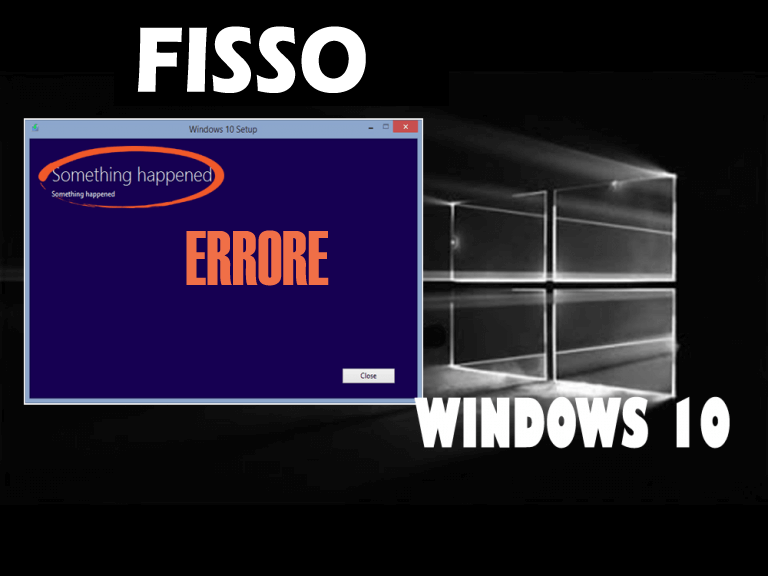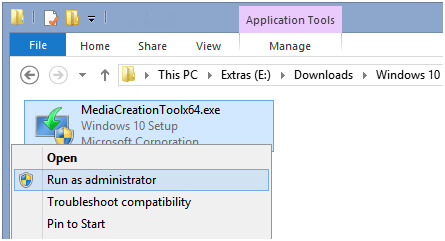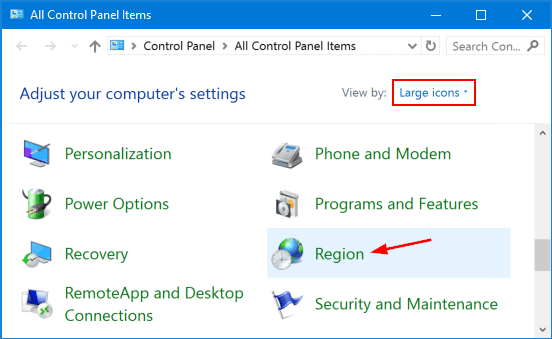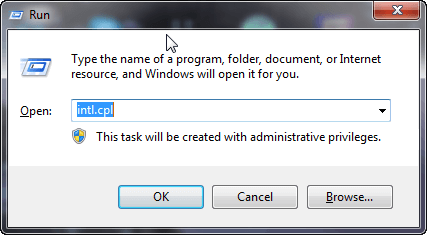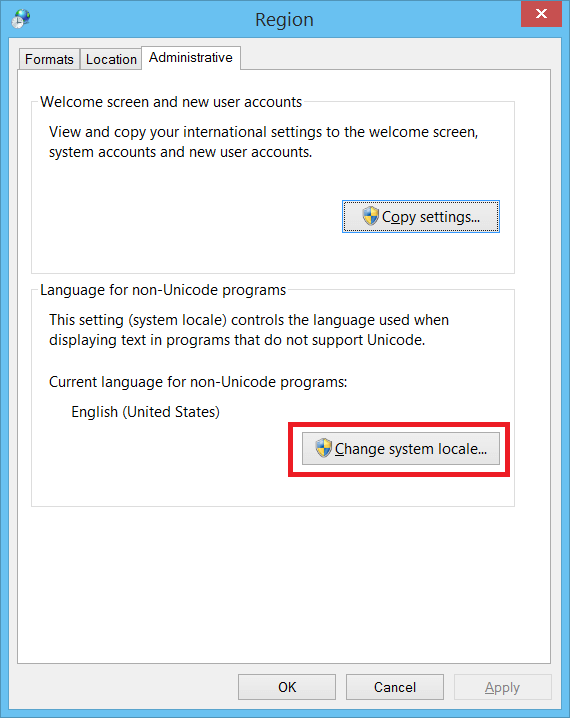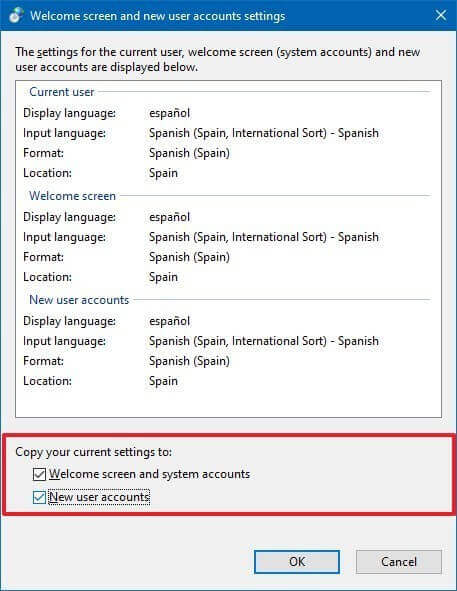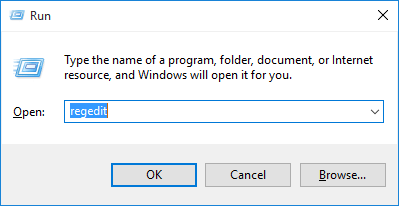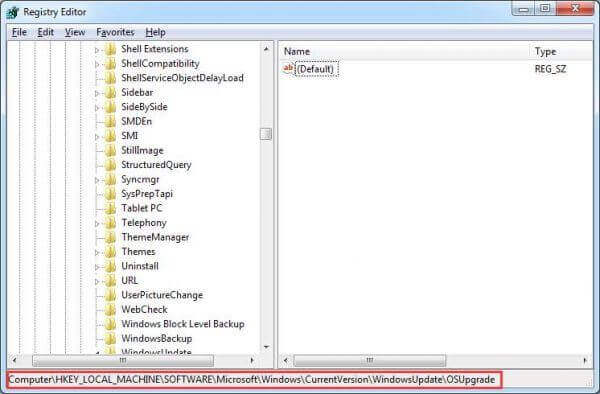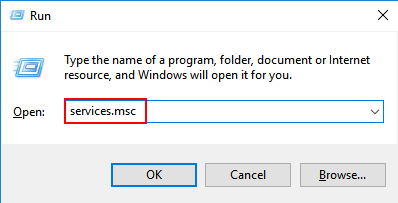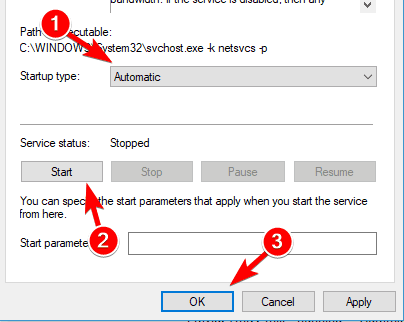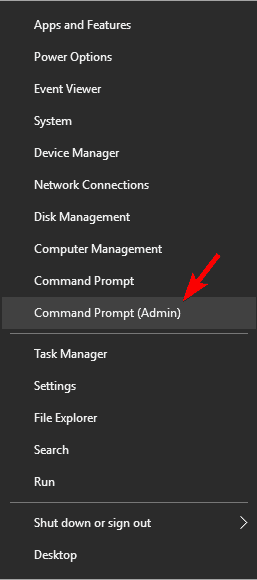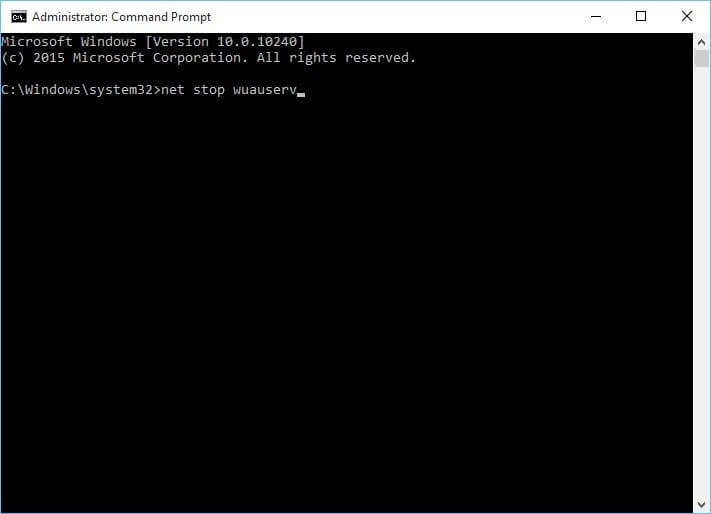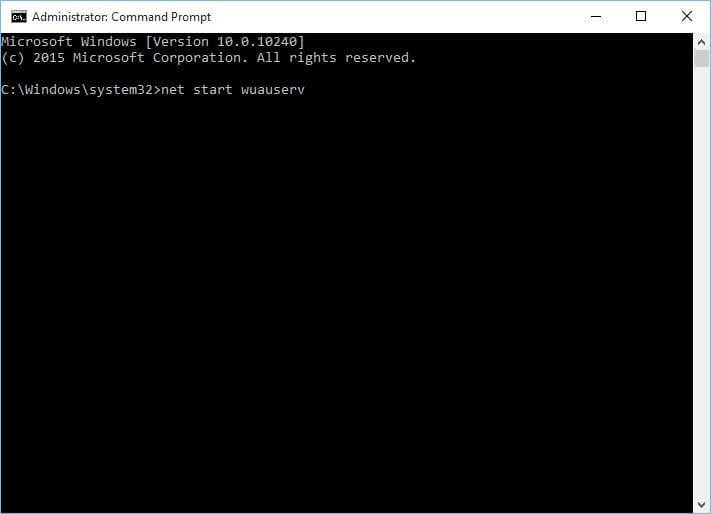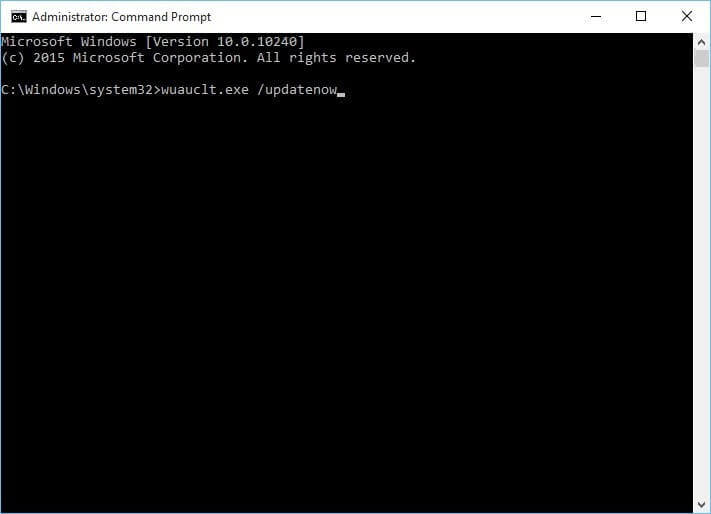L’aggiornamento a Windows 10 è un’operazione molto semplice ma a volte a causa di qualsiasi problema potresti riscontrare un errore durante il processo di aggiornamento.
Uno degli errori più comuni è il messaggio di errore Something Happened, questo messaggio di errore viene visualizzato quando l’utente tenta di aggiornare Windows 7, 8 o 8.1 a Windows 10 con l’aiuto dello strumento di creazione multimediale di Windows 10.
Se anche tu sei tra quegli utenti di Windows che affrontano Windows 10 è Something Happened di messaggio di errore e stai cercando una soluzione, questo articolo fa per te.
Passare attraverso l’intero blog e applicare i metodi uno dopo l’altro e sbarazzarsi di un tale messaggio di errore. Non perdere tempo, sbrigati.
Come fissare Windows 10 Something Happened Errore?
Bene, di seguito sono riportati i metodi che risolveranno facilmente qualcosa che è successo all’errore di Windows 10. Così. eseguili con attenzione e lascia che Windows esegua l’aggiornamento alla versione più recente.
Table of Contents
METODO 1: eseguire l’applicazione di creation di Windows Media come amministratore
- Non eseguire direttamente il file EXE dello strumento di creazione multimediale anziché fare clic con il pulsante destro del mouse sul file eseguibile e selezionare l’opzione “Esegui come amministratore“.
Dopo aver fatto questo, si spera che non si debba affrontare qualcosa che è successo messaggio di errore di Windows 10.
METODO 2: provare a disabilitare o disinstallare Antivirus o Internet Security Suite
Con questo metodo prova a disabilitare strumenti di sicurezza come antimalware e antivirus, questo errore può verificarsi a causa del tuo antivirus o di qualsiasi altro strumento di sicurezza. Questi programmi sono in grado di bloccare l’applicazione per la creation di Windows Media dal download o dall’installazione di Windows 10 ed è per questo che compaiono questi tipi di errori.
Prova a disabilitare temporaneamente il tuo antivirus o programma di sicurezza. Nel caso in cui non sia possibile disabilitarlo, disinstallarlo dal computer.
Nel caso in cui nel tuo sistema sia presente un virus a causa del quale stai riscontrando un errore, devi scansionare il computer per rimuovere il virus da esso.
Per questo, puoi usare Spyhunter. rimuoverà il virus e altri programmi dannosi dal tuo computer molto facilmente.
Ottieni Spyhunter per rimuovere virus dal tuo PC Windows
METODO 3: provare a modificare le Impostazioni locali e della lingua
Potresti anche ricevere l’errore sopra discusso quando le impostazioni della lingua nel tuo computer sono diverse dal file di installazione scaricato di Windows 10.
Applica i passaggi indicati di seguito per modificare le impostazioni internazionali e della lingua del tuo computer / laptop:
- Vai al Pannello di controllo e fai clic sull’icona Regione.
- È inoltre possibile aprire questa opzione digitando il comando intl.cpl nella casella RUN o Avvia ricerca.
- Dopo aver eseguito il passaggio 1, verrà visualizzata una nuova finestra che contiene i dettagli delle impostazioni internazionali, della lingua e così via correnti del sistema
- Passare alla scheda “Amministrativo” e fare clic sul pulsante “Cambia impostazioni locali del sistema“.
- Successivamente, selezionare la lingua inglese (Stati Uniti) dalla casella a discesa e salvarla come lingua predefinita del PC facendo clic sul pulsante OK.
- Fare clic sul pulsante “Copia impostazioni” e selezionare entrambe le caselle di controllo “Schermata di benvenuto e account di sistema” e “Nuovi account utente” presenti nella finestra successiva.
- Fare clic sul pulsante “OK“
Riavvia il sistema e prova a eseguire nuovamente lo strumento. Il sistema funzionerà senza errori.
METODO 4: provare a fissare questo errore utilizzando l’editor del Registro di sistema
Se non riesci a sbarazzarti di Something Happened Error su Windows 10 applicando i metodi sopra indicati, puoi applicare l’editor del Registro di sistema per correggere l’errore di Windows 10:
- Apri la finestra della corsa premendo insieme i tasti WIN + R,
- Digitare regedit nella finestra di dialogo Esegui e premere il tasto Invio per aprire il registro di Windows
- Ora cerca la chiave di registro indicata di seguito:
HKEY_LOCAL_MACHINE \ SOFTWARE \ Microsoft \ Windows \ Current Version \ WindowsUpdate \ OSUpgrade
- Nel riquadro di destra, creare un nuovo DWORD AllowOSUpgradean e impostarne il valore su 1
- Chiudere l’editor del registro di Windows e provare a eseguire nuovamente Windows aggiornare.
Ora, puoi facilmente aggiornare il tuo PC o laptop a Windows 10 oppure puoi scaricare e installare il file di aggiornamento senza che si sia verificato un something happened errore di Windows 10.
METODO 5: abilitare i servizi richiesti
Per risolvere qualcosa è something happened l’errore in Windows prova ad abilitare i servizi richiesti e risolvere questo problema. Seguire i passaggi per farlo:
- Premere l’icona di Windows
- Digitare services.msc per aprire Gestione servizi.
Ora controlla se i seguenti servizi funzionano correttamente e sono impostati su Automatico:
- Aggiornamenti automatici O Windows aggiornare
- Servizio di trasferimento intelligente in background
- Server
- Workstation
- Helper NetBIOS TCP / IP
- Moduli di codifica IPsec IKE e AuthIP
Se i servizi sopra menzionati non sono impostati su automatico o non funzionano correttamente:
- Fare doppio clic su quel servizio
- Impostalo su automatico dal suo tipo di avvio
- Applica le modifiche e premi il pulsante di avvio per avviare immediatamente i servizi
Riavvia il computer e verifica se il problema è stato risolto o meno.
METODO 6: Elimina la cartella SoftwareDistributionDownload
Si è verificato un something happened messaggio di errore di Windows 10 quando la cartella di installazione viene trovata danneggiata.
Per risolvere questo errore, è possibile eliminare questa cartella. Seguire i passaggi indicati di seguito per farlo:
- Vai alla cartella C: \ Windows \ SoftwareDistribution \ Download.
- Premere il tasto Windows + X
- Digitare cmd e selezionare Prompt dei comandi (amministratore)
- Digitare net stop wuauserv command nel prompt dei comandi
- Ora, elimina tutto dalla cartella C: \ Windows \ SoftwareDistribution \ Download.
Torna al prompt dei comandi ed esegui i seguenti comandi:
net start wuauserv
wuauclt.exe / updatenow
- Chiudere il prompt dei comandi
- Vai a Pannello di controllo> Windows aggiornare.
Ora aggiorna il tuo Windows 10 e vedi se viene visualizzato il messaggio di errore Qualcosa è successo o no
Miglior e soluzione facile da fissare something happened Errore
Anche se le soluzioni sopra menzionate risolveranno Windows 10 si è verificato un errore. Ma se sei un utente alle prime armi e trovi i metodi difficili da eseguire, ecco una soluzione semplice per te.
Prova lo PC Riparazione Strumento. Questo strumento esegue la scansione del sistema una volta, rileva tutti gli errori come DLL, registro, BSOD, aggiornamento, errore di gioco, ecc. E li risolve automaticamente.
Questo strumento non solo corregge gli errori, ma ripara anche i file di sistema di Windows danneggiati, corrotti o inaccessibili e ottimizza le prestazioni del tuo PC.
Ottieni lo PC Riparazione Strumento per risolvere l’errore che si è verificato in Windows 10
Conclusione
Windows 10 si è verificato something happened errore che può essere risolto eseguendo le soluzioni di cui sopra. Puoi anche provare la soluzione facile di cui sopra che risolverà l’errore senza problemi.
Dopo aver fissare l’errore, puoi facilmente aggiornare Windows a Windows 10 e iniziare a eseguire attività al suo interno.
Ci si aspetta che ti è piaciuto questo articolo e si scopre di essere utile per risolvere i vostri problemi relativi a Windows.
Hardeep has always been a Windows lover ever since she got her hands on her first Windows XP PC. She has always been enthusiastic about technological stuff, especially Artificial Intelligence (AI) computing. Before joining PC Error Fix, she worked as a freelancer and worked on numerous technical projects.